Excel中添加标题行的教程
时间:2021-05-02 来源:互联网
Excel中怎么添加标题行?Excel是我们常用的办公软件,还有哪些小伙伴不知道Excel中添加标题行怎么操作吗,小编今天就为大家整理了Excel中添加标题行的详细图文教程。
软件名称:Office 2016专业增强版 中文免费正式版(附安装教程) 64位软件大小:1.05GB更新时间:2020-12-14立即下载
Excel中添加标题行的教程:
1、启动Excel并打开一个需要标题行的工作簿文件。
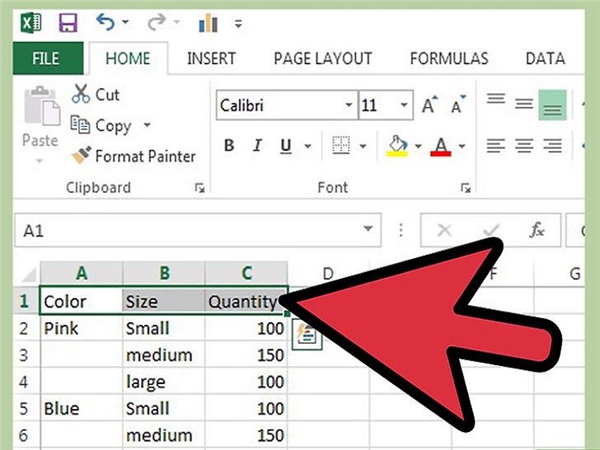
2、确定电子表格中将被用来作为标题行的部分。
一些列标题可能有超过1行作为标题的文本。确保你选择尽可能低的包含列标题信息的行。

3、单击作为标题行的第一个单元格并向右拖动打亮这些单元格。
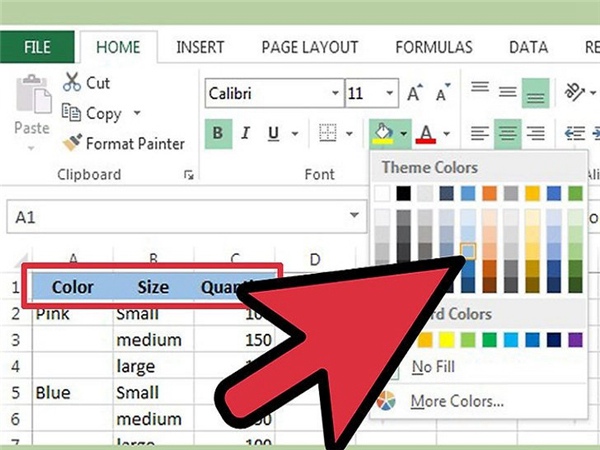
4、将此行文本置中,应用粗体文字,添加背景颜色或图框以形成一个明显的对比度。
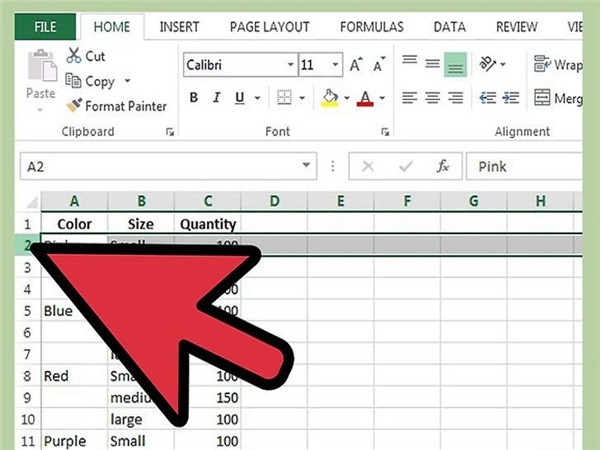
5、点击标题行正下方的行号。例如,如果标题行最底行第3行,单击电子表格左边缘的数字4。整个行会选中。
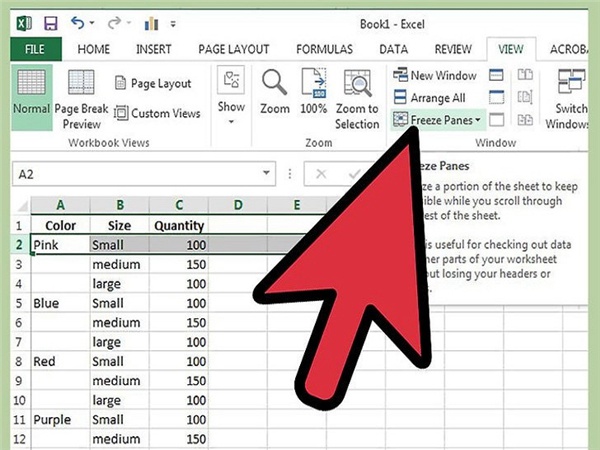
6、打亮你创建的标题行冻结这些单元格。
1)在Excel2007和2010中,选择查看选项卡中的冻结单元格 。
2)在Excel 2003中,冻结单元格选项在工具栏窗口菜单下。
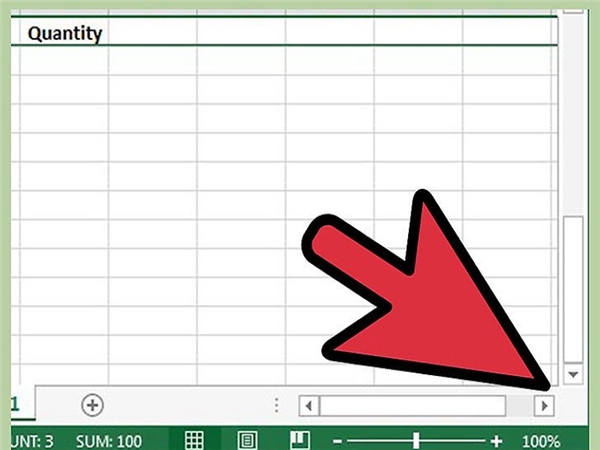
7、如果电子表格比Excel窗口宽,允许水平和垂直滚动。
1)找到标题行下面第一行第一个单元格和你想保持在屏幕上的单元格的之交界处的右边第一个单元格。
2)选定此单元格,使用冻结单元格命令。现在,您可以上下左右滚动,保持标题行可见。
以上就是小编给大家带来的Excel中添加标题行的教程,更多精彩内容请关注PHP爱好者网站。
相关阅读更多 +
-
 蚂蚁庄园小课堂今日最新答案2026年1月11日 2026-01-14
蚂蚁庄园小课堂今日最新答案2026年1月11日 2026-01-14 -
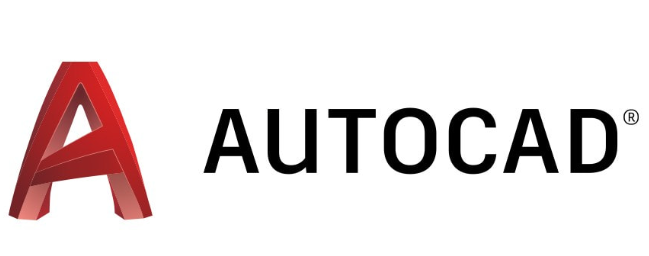 cad序列号密钥最新合集-autocad序列号密钥2026激活码大全 2026-01-14
cad序列号密钥最新合集-autocad序列号密钥2026激活码大全 2026-01-14 -
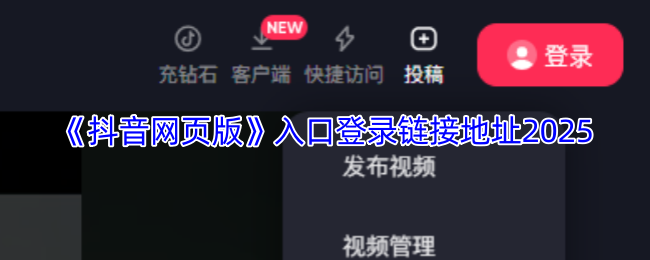 抖音网页版入口在哪-抖音网页版登录链接地址 2026-01-14
抖音网页版入口在哪-抖音网页版登录链接地址 2026-01-14 -
 蚂蚁庄园小课堂2026年1月11日最新题目答案 2026-01-14
蚂蚁庄园小课堂2026年1月11日最新题目答案 2026-01-14 -
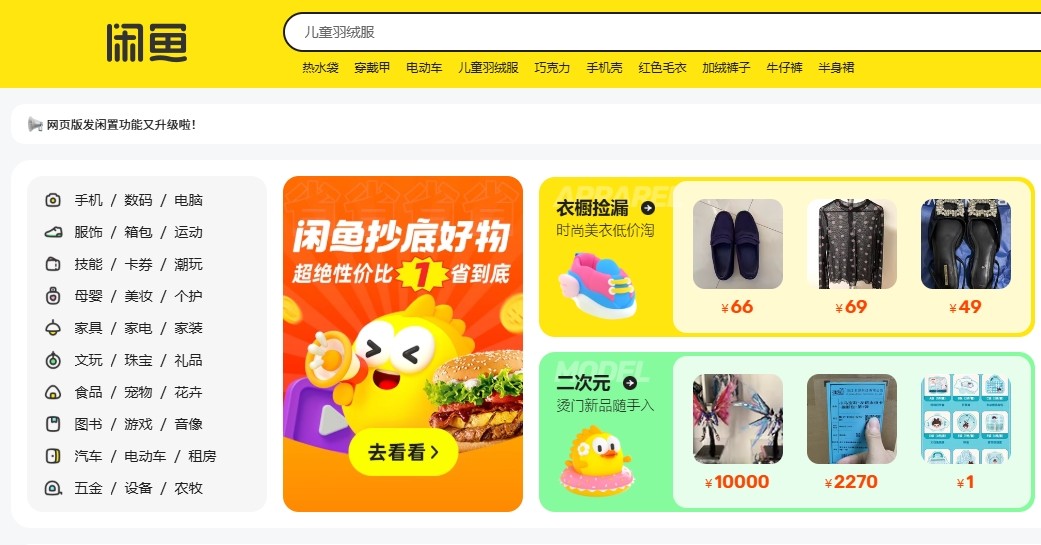 闲鱼手机网页版入口-闲鱼二手交易平台官网登录 2026-01-14
闲鱼手机网页版入口-闲鱼二手交易平台官网登录 2026-01-14 -
 燕云十六声开封真假摸鱼奇遇怎么做 2026-01-14
燕云十六声开封真假摸鱼奇遇怎么做 2026-01-14
最近更新





